哎呷跨境使用流程-新客户
一 订阅仓库和物流
注意: 此操作在群里的运营同事通知数据已经转移完成后-再操作!!!
仓库-订阅仓库-点击申请: 根据之前使用的仓库申请使用对应的仓库
物流-订阅物流-点击申请: 根据自己使用的仓库申请使用对应的物流,如不知订阅哪个询问群里物流同事
仓库和物流渠道都申请后请通知群里运营同事审核!!! 一定要通知不然不会审核!!!!
二 创建哎呷SKU
2.1 手动创建哎呷SKU
商品-哎呷商品库-添加商品-添加单个SKU
SKU和图片为必填信息,填写完成点击保存即可
2.2 批量模板创建哎呷SKU
商品-哎呷商品库-导入-创建商品SKU
点击下载模板
填写Excel模板
*哎呷SKU *中文名称 *英文名称 此三项为必填
填写完成保存后既可上传文件
2.2 手动创建组合SKU
商品--哎呷商品库--添加商品--添加组合SKU
填写对应的组合SKU和图片(必填项)--然后选择添加组合商品和对应数量---最后点击保存即可
四 绑定店铺并同步店铺SKU
4.1 绑定店铺
店铺--店铺管理--选择需要绑定的平台(这个很重要)--点击添加即可
4.2 同步店铺SKU
商品--商品匹配--店铺商品-哎呷商品--点击"同步平台商品"--选择要同步的店铺--点击同步即可
五 匹配SKU关系(非常重要)
*此步骤如果不做,订单下载到ERP系统后将无法发货
上图对应的是哎呷系统中:店铺SKU--哎呷SKU--仓库SKU的关系,如果有一个没有匹配订单进入系统后都是无法正常发货的
5.1 店铺SKU匹配哎呷SKU
商品--商品匹配--店铺商品-哎呷商品 : 点击手动识别匹配
注意如果此页面没有数据是因为没有同步店铺SKU导致手动点击同步平台商品即可
注意如果不勾选:"启用匹配后自动确认",在匹配后需要单独确认
5.2 仓库SKU匹配哎呷SKU
商品--商品匹配--仓库商品-哎呷商品: 点击手动识别匹配
注意如果此页面没有数据是因为没有同步仓库SKU导致手动点击同步仓库商品即可
注意如果不勾选:"启用匹配后自动确认",在匹配后,可以查看未匹配页面是否还有
六 设置订单同步下载ERP和订单发货仓库匹配规则
6.1 开启订单同步
店铺--店铺设置--订单同步: 开启需要同步订单的店铺
6.2 设置订单发货仓库规则
订单--订单设置--物流规则--创建规则: 设置自己的订单需要发货对应的仓库
注意事项: 执行条件勾选后要点击黄色文字设置条件后才能设置完成

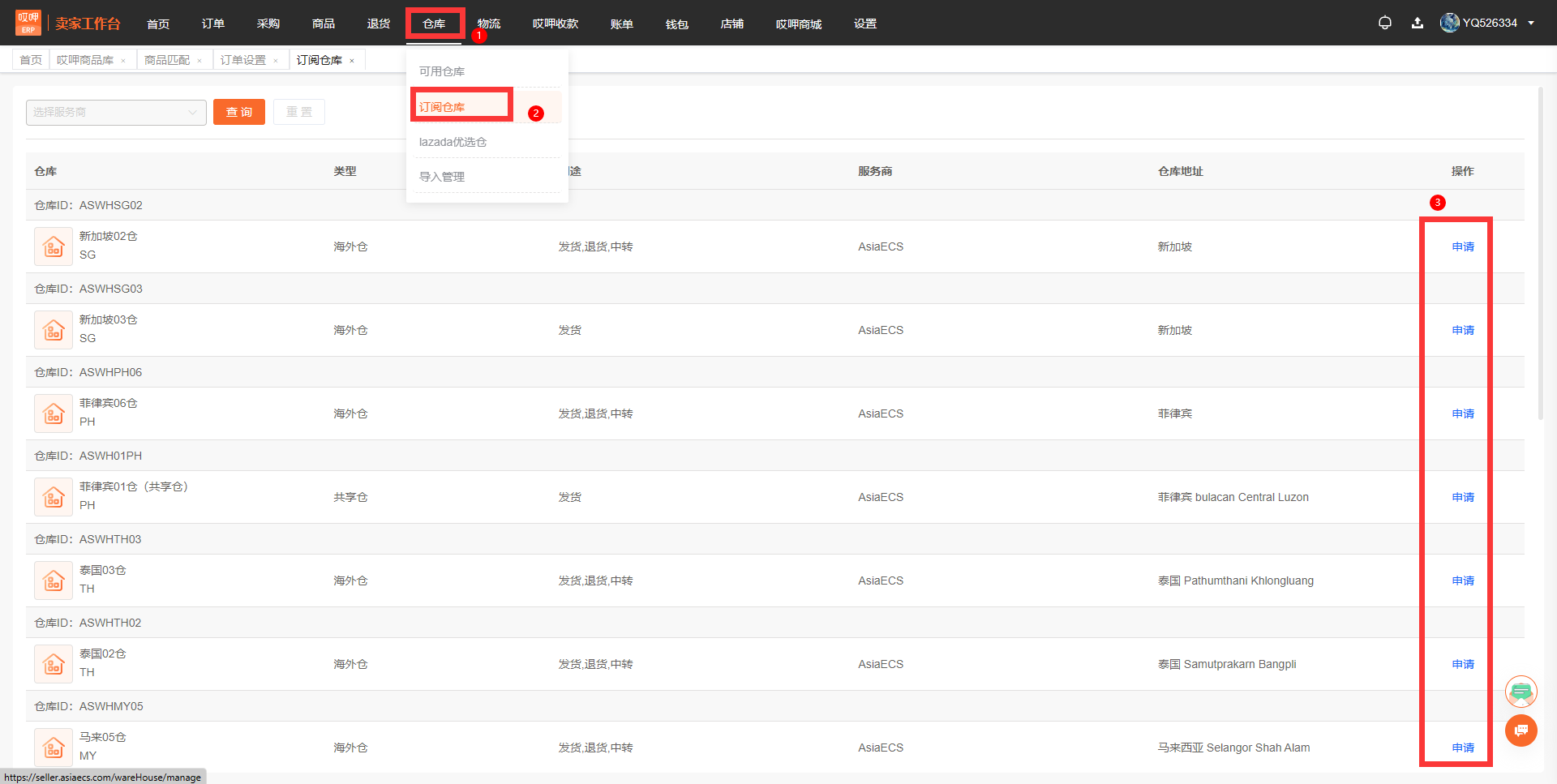
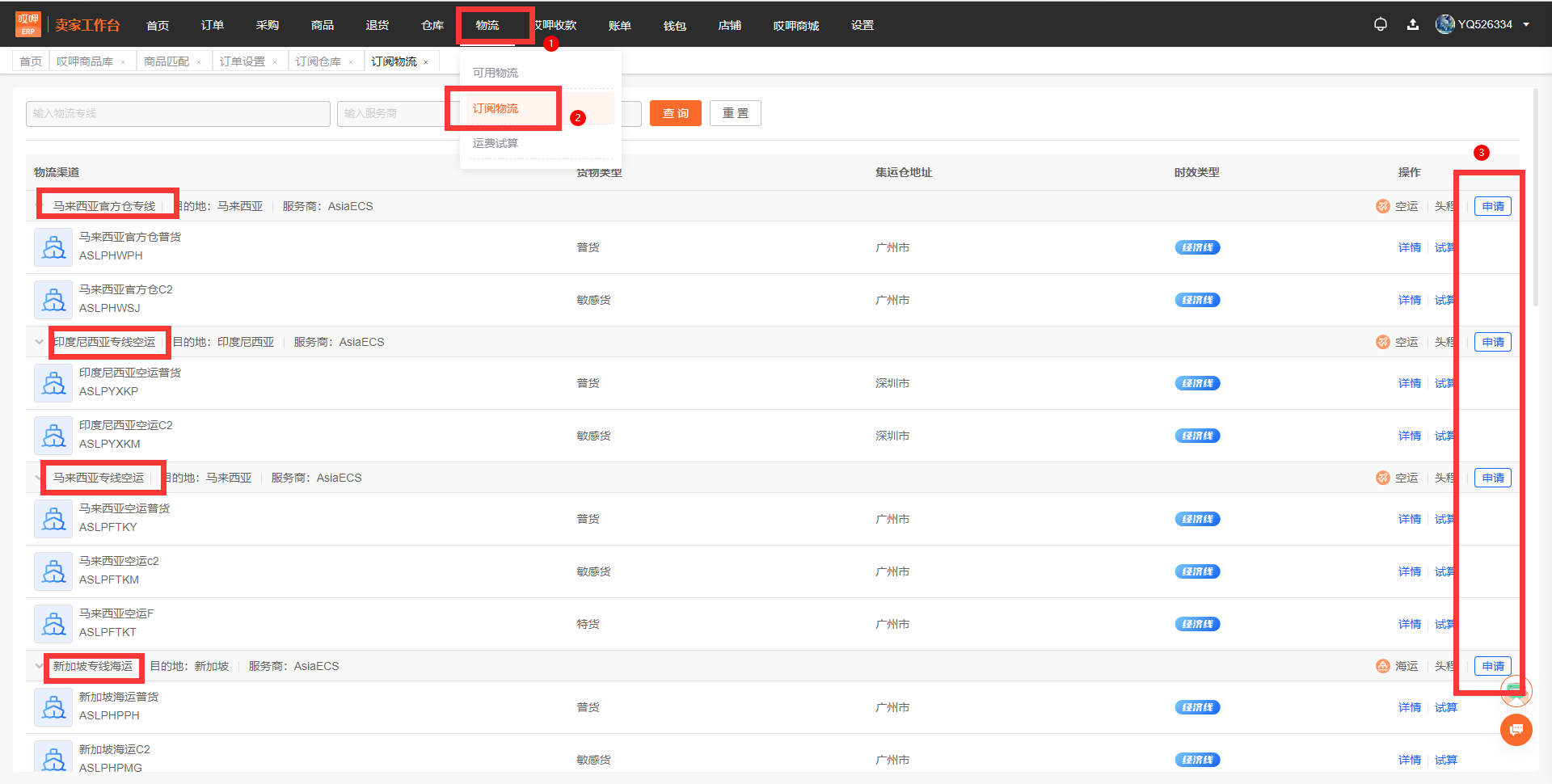
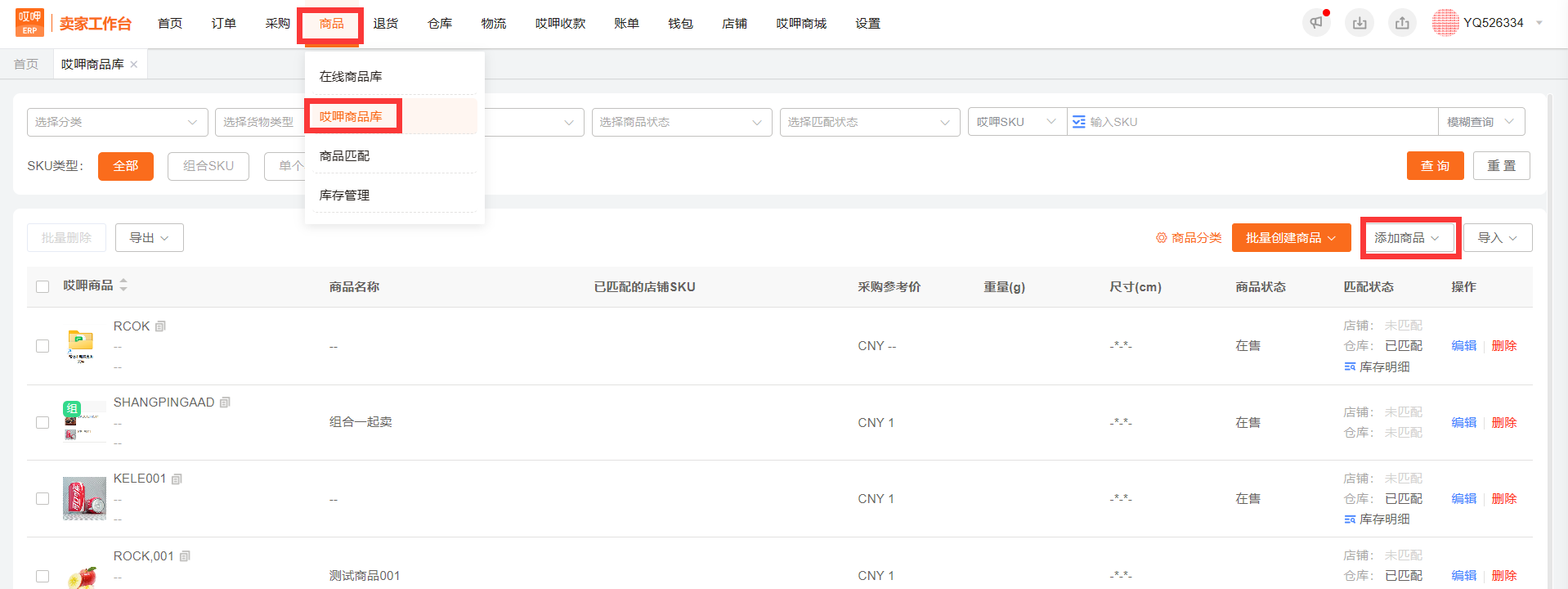
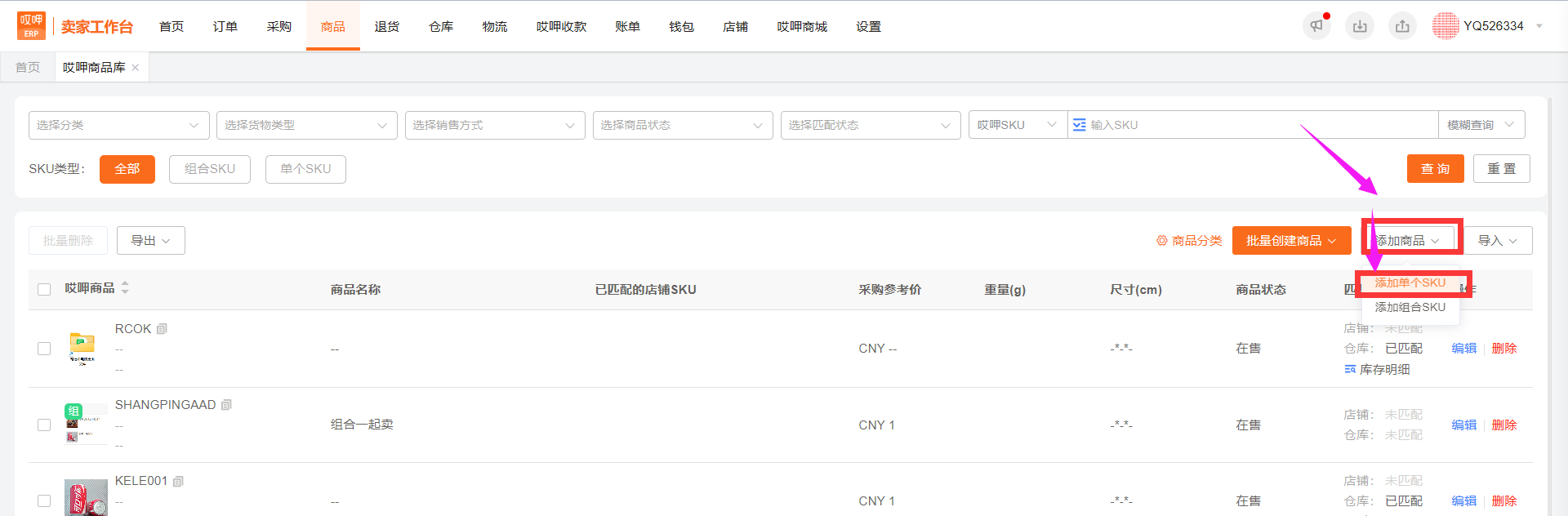
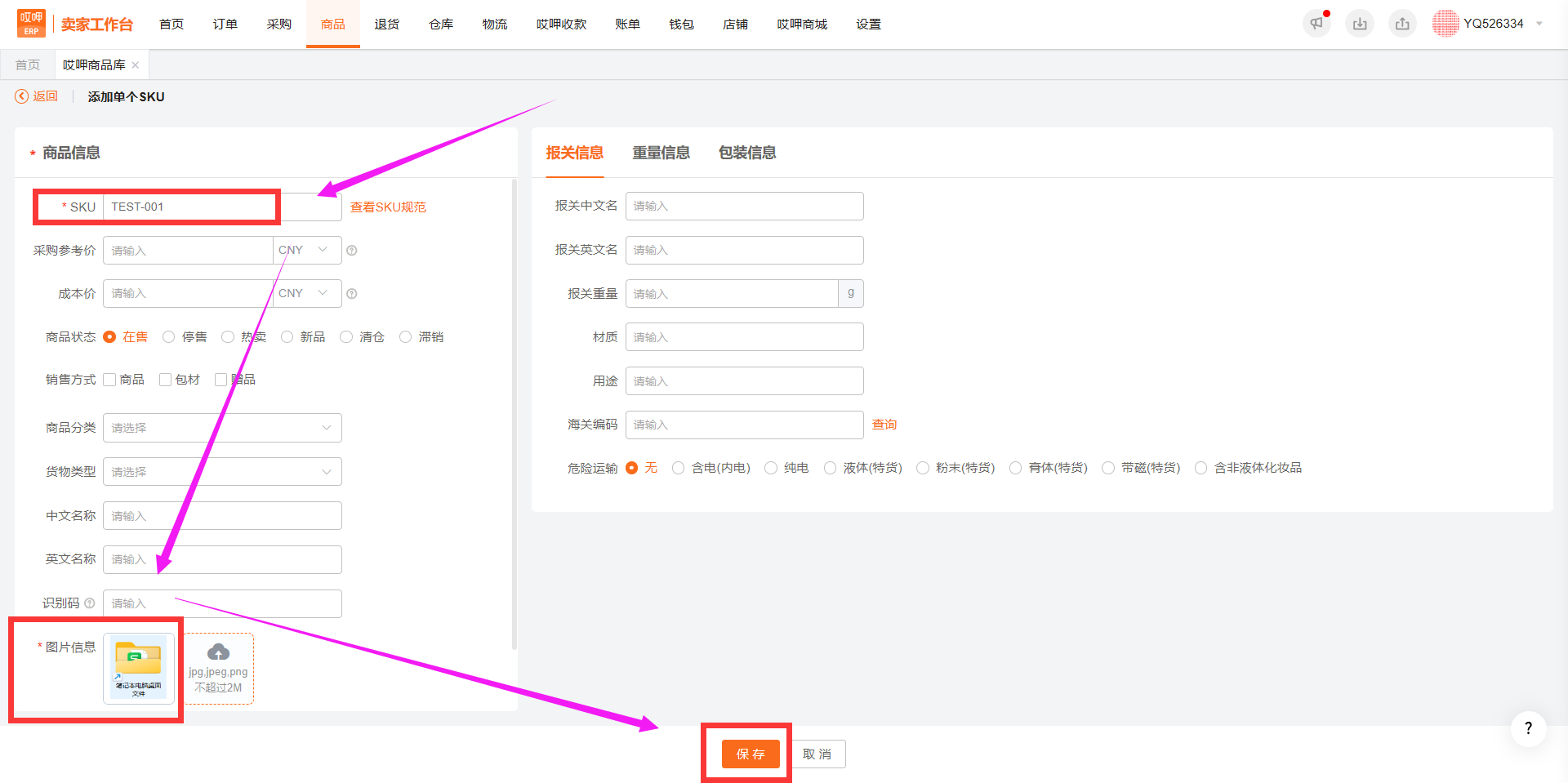
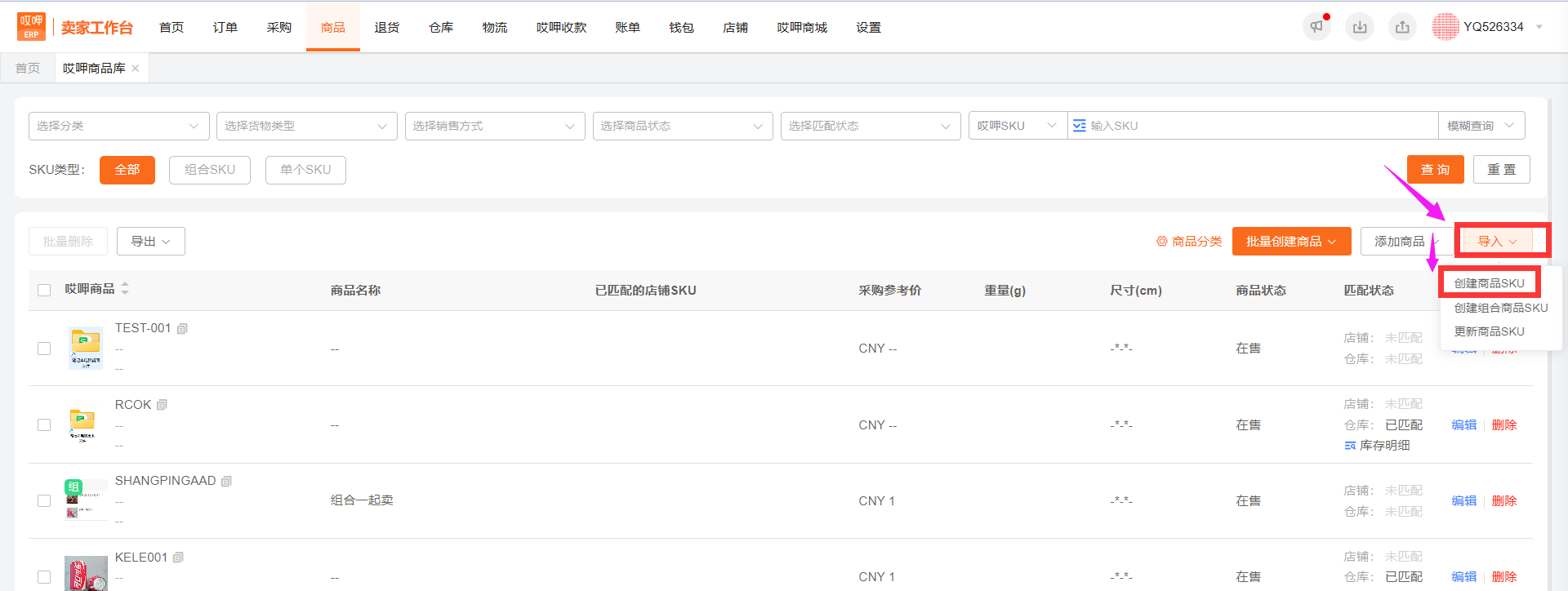
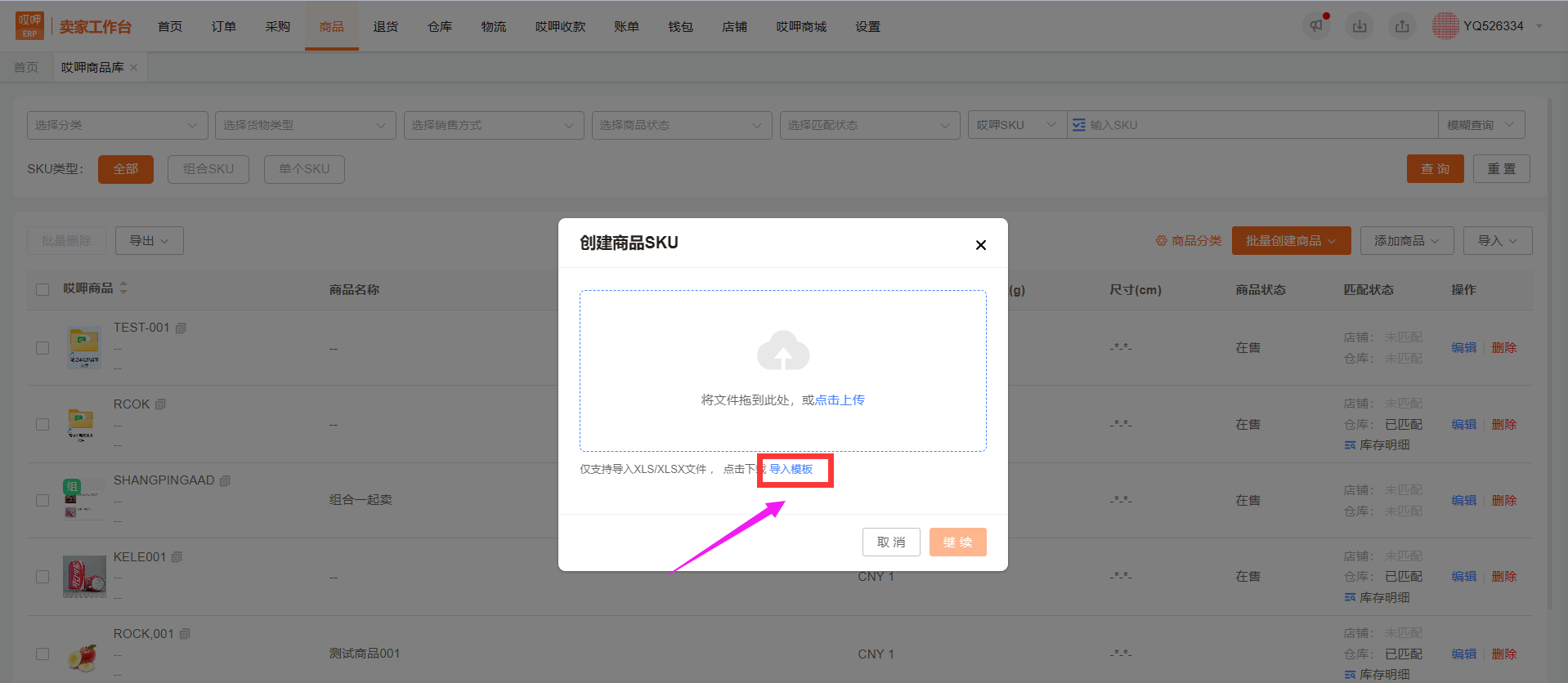
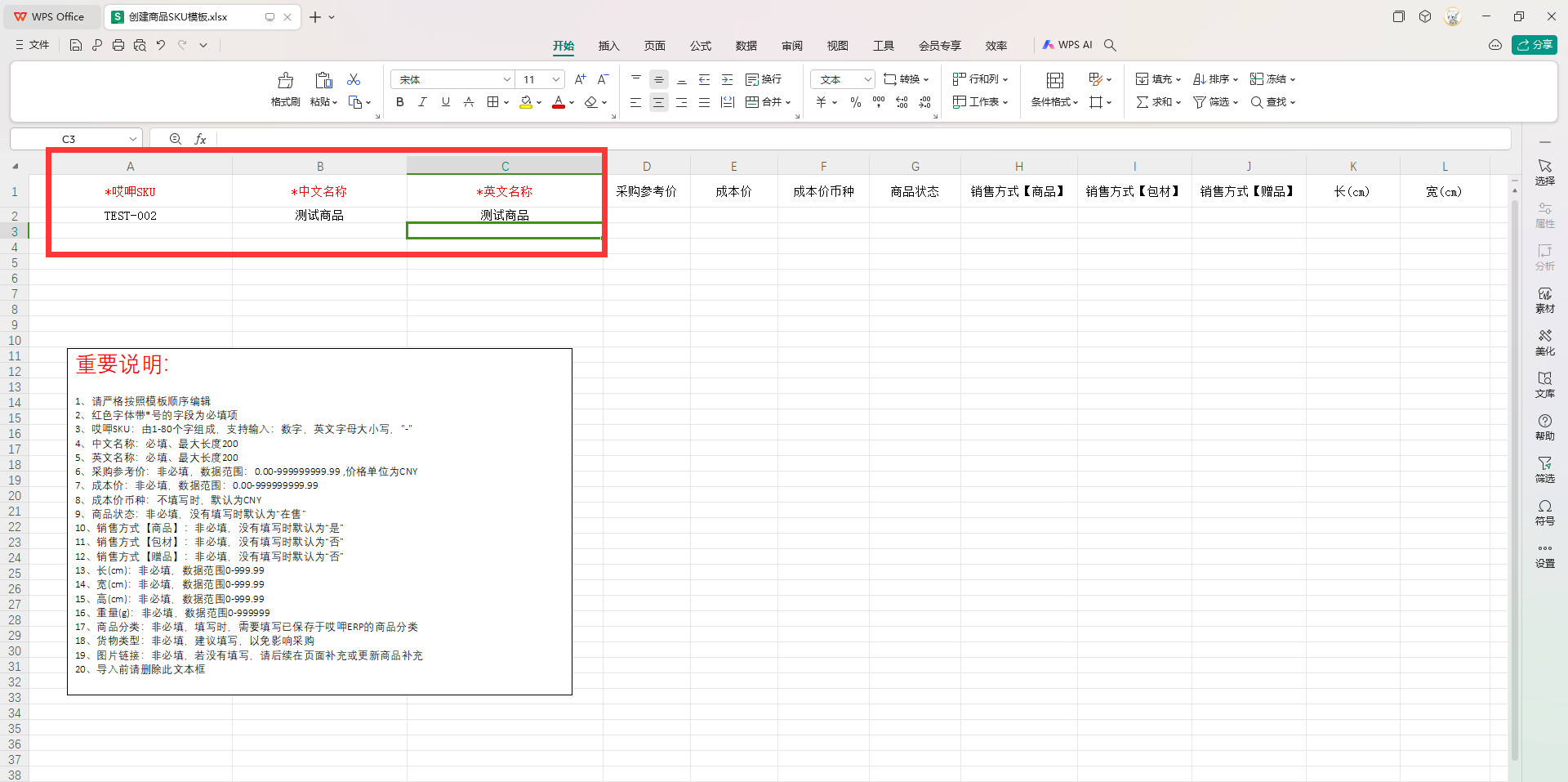
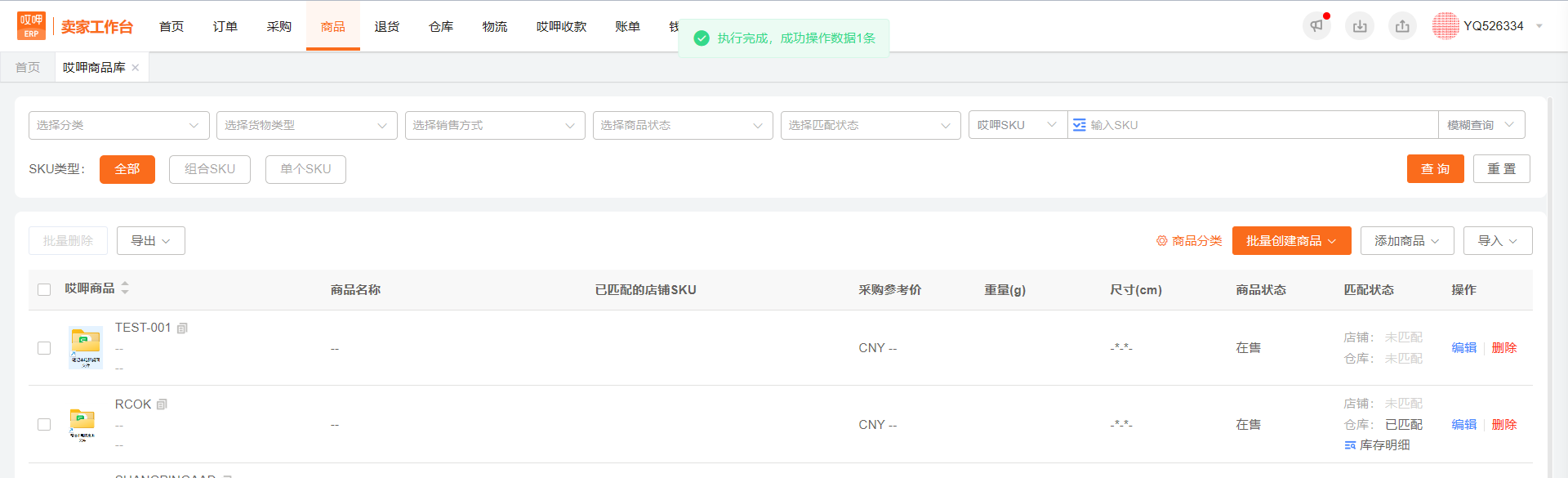
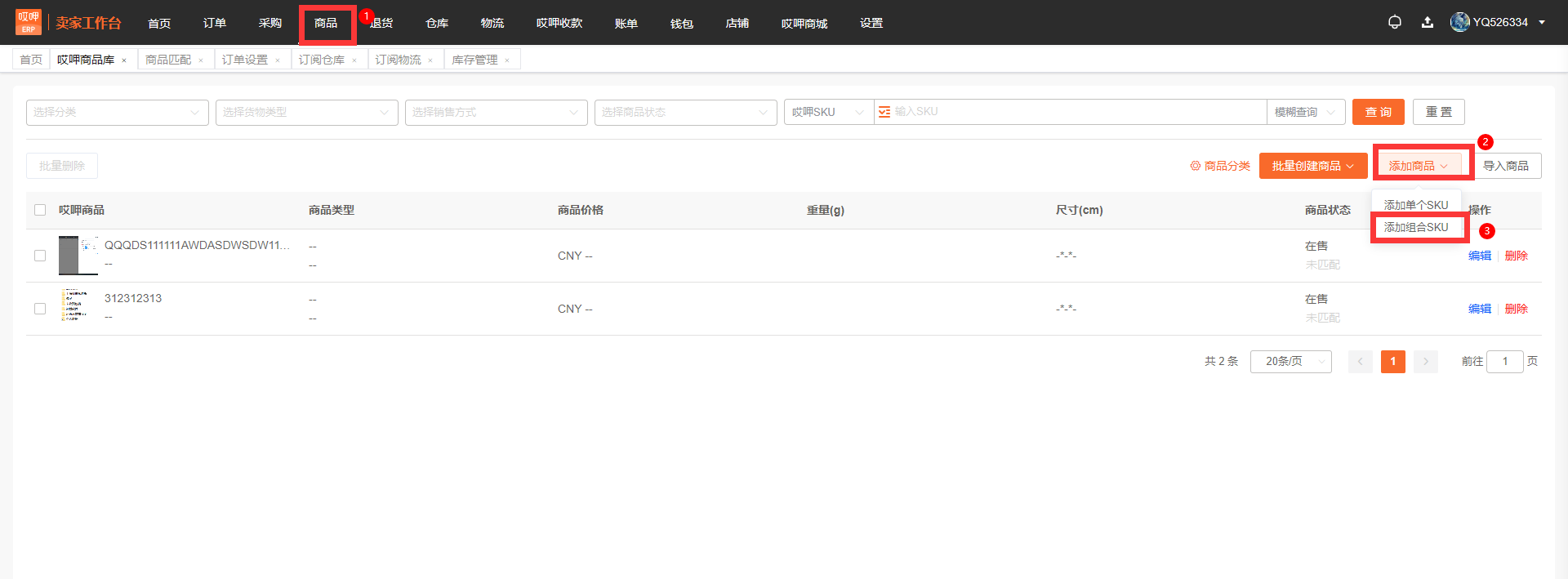
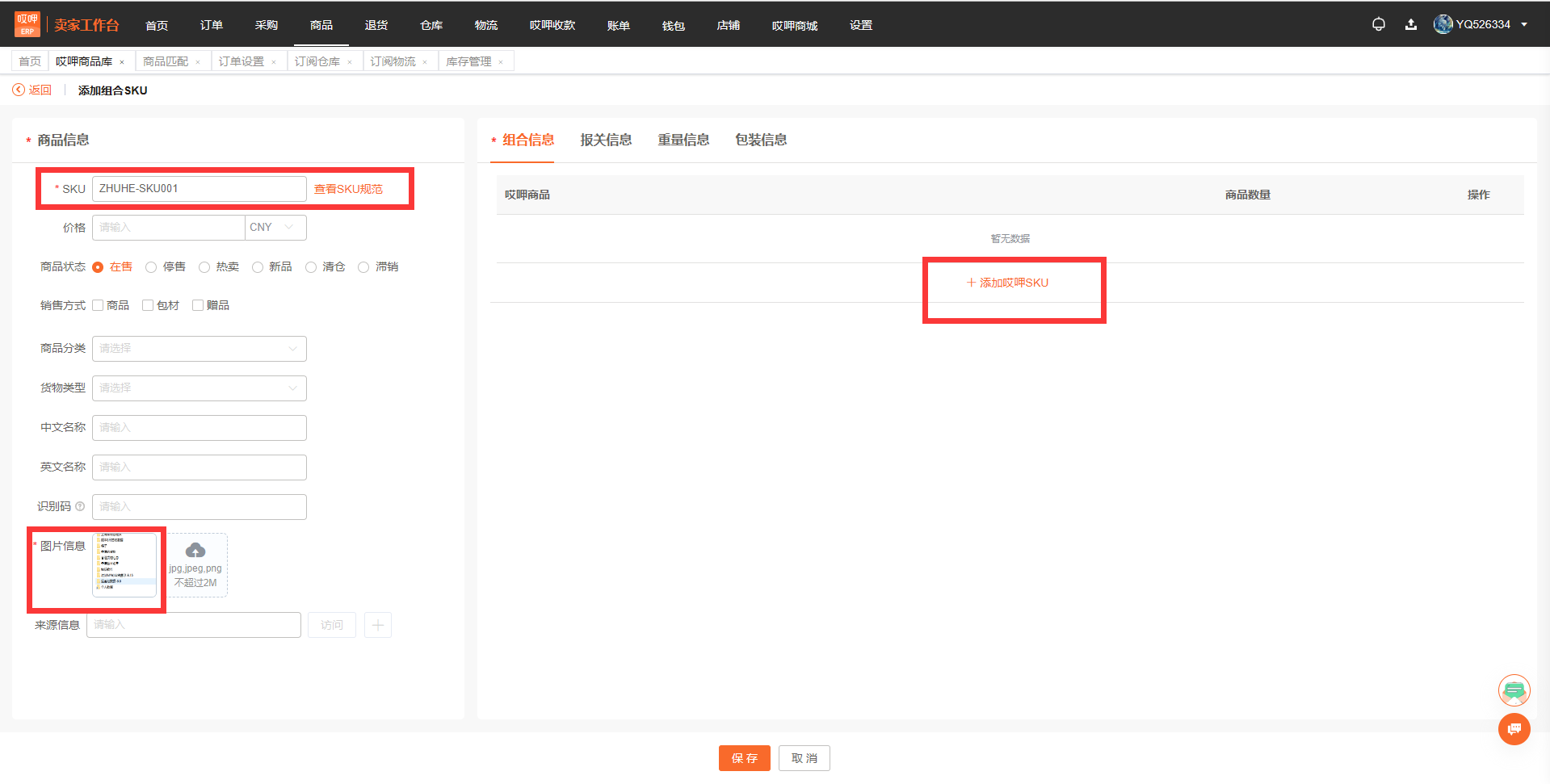
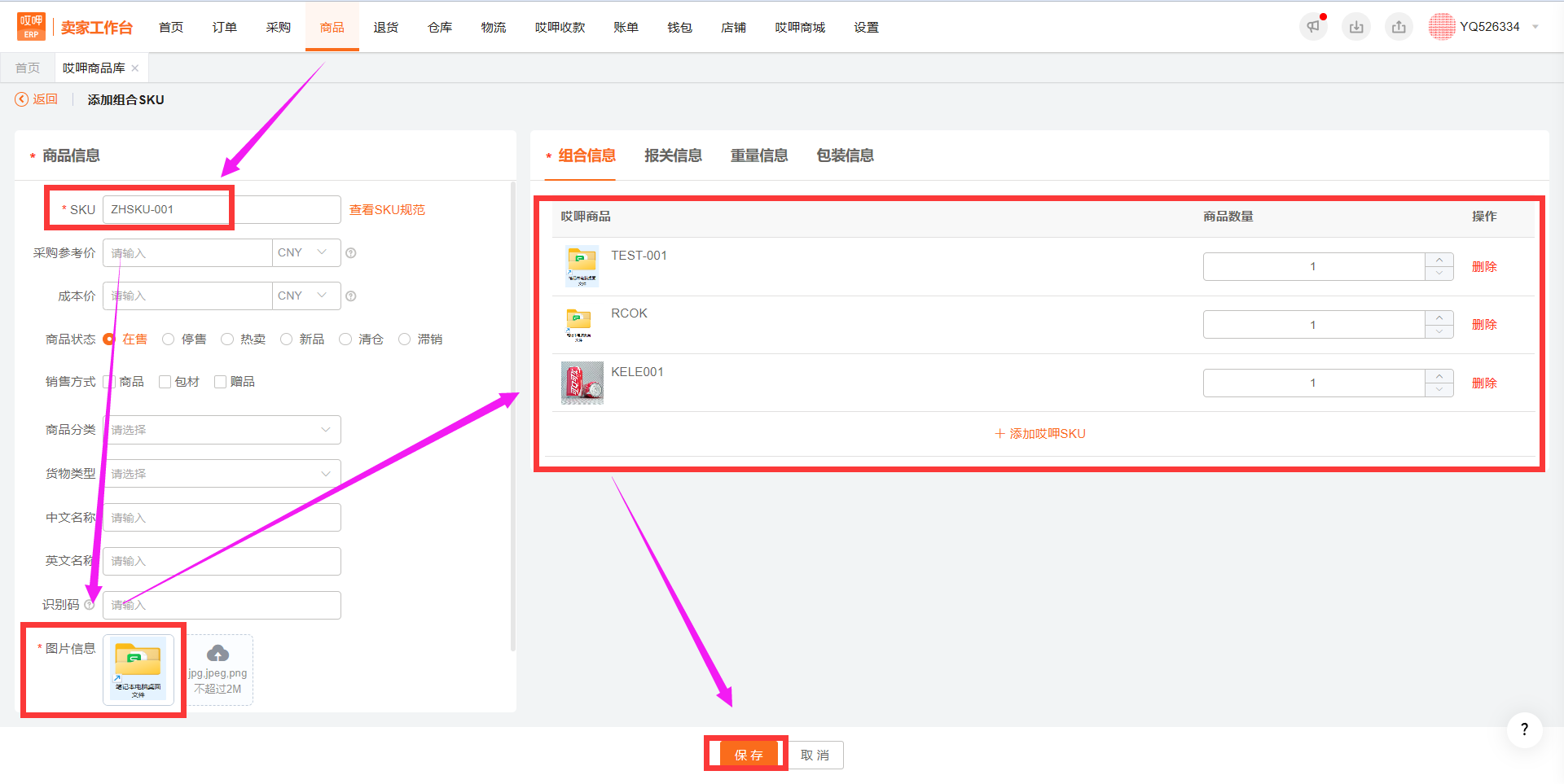
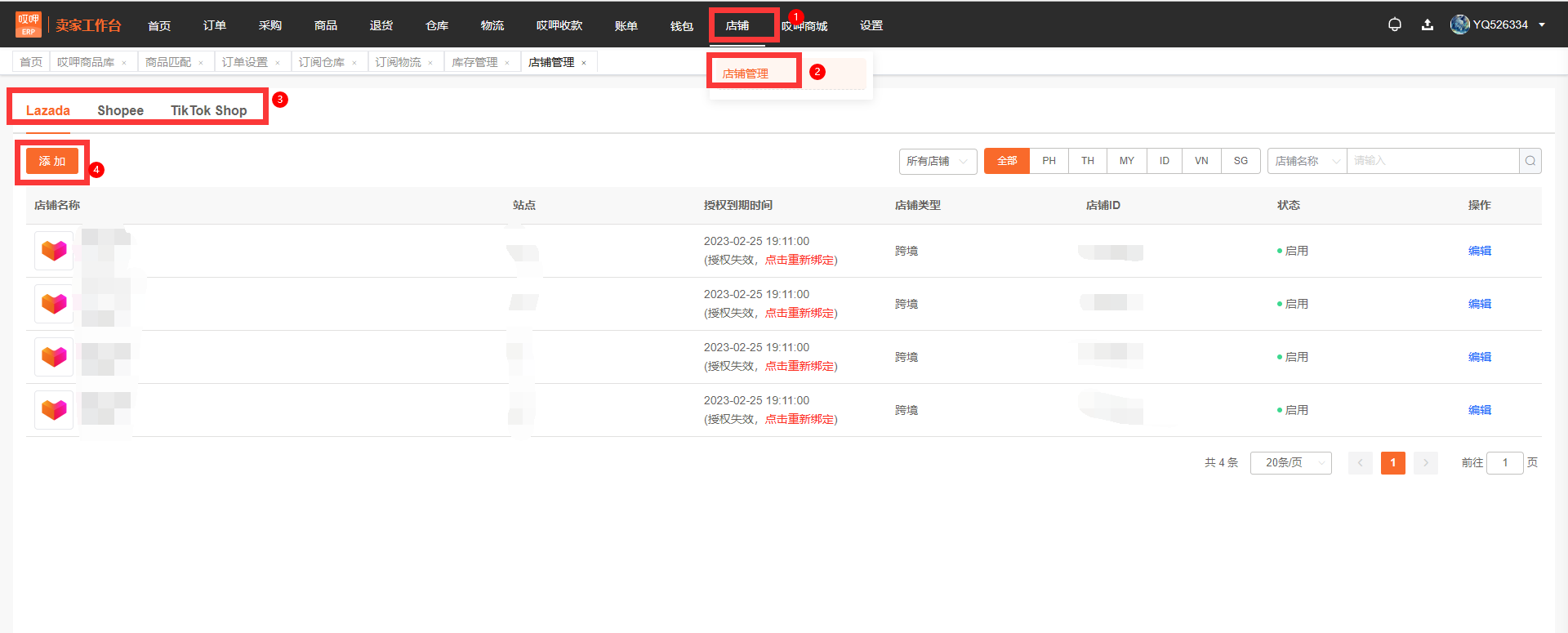
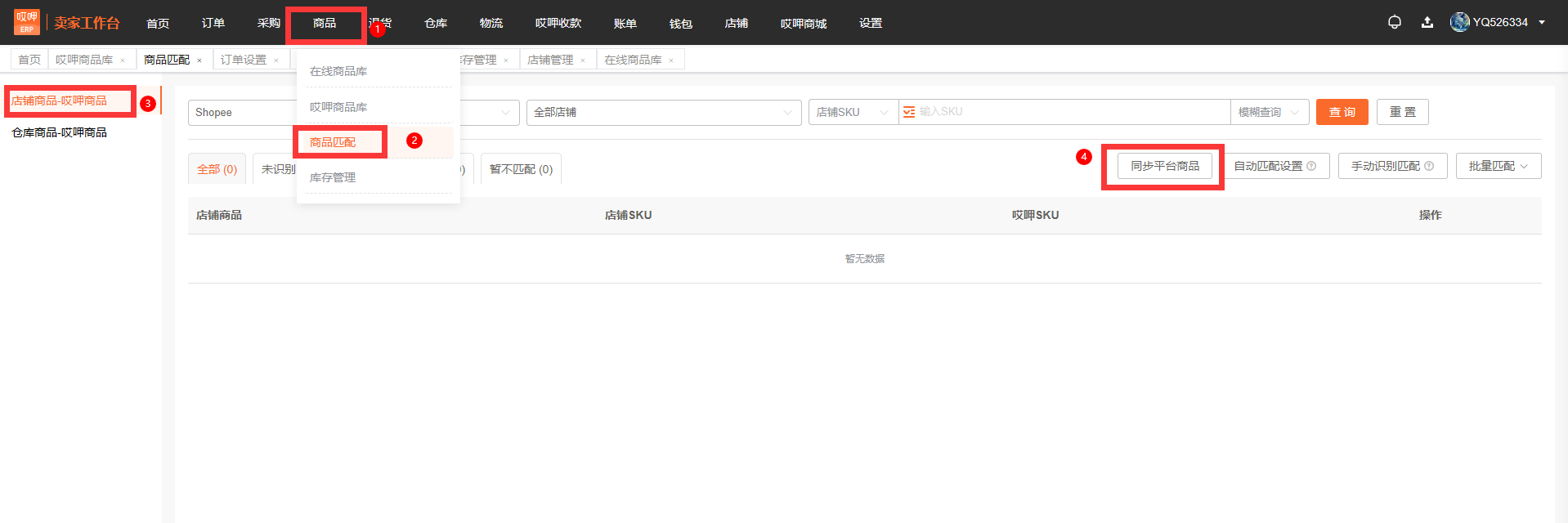
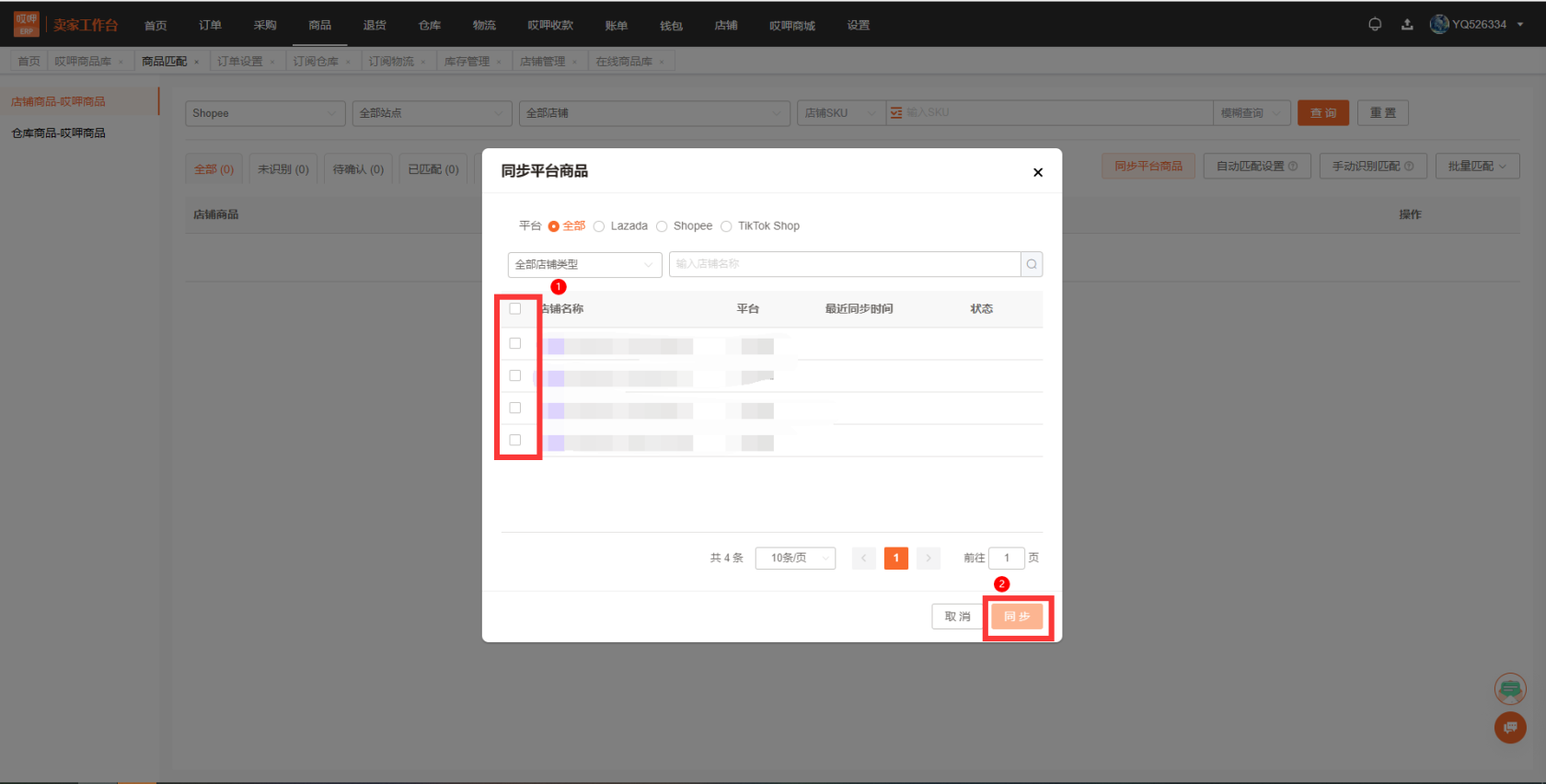
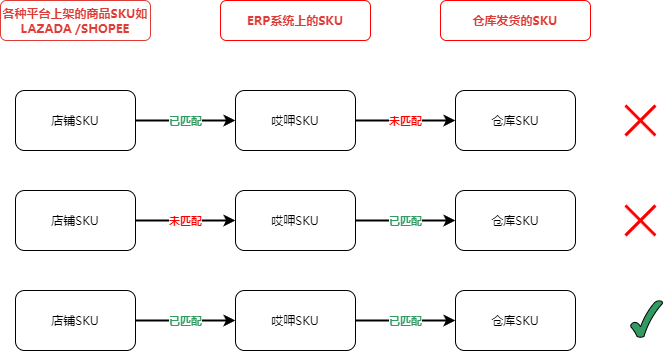
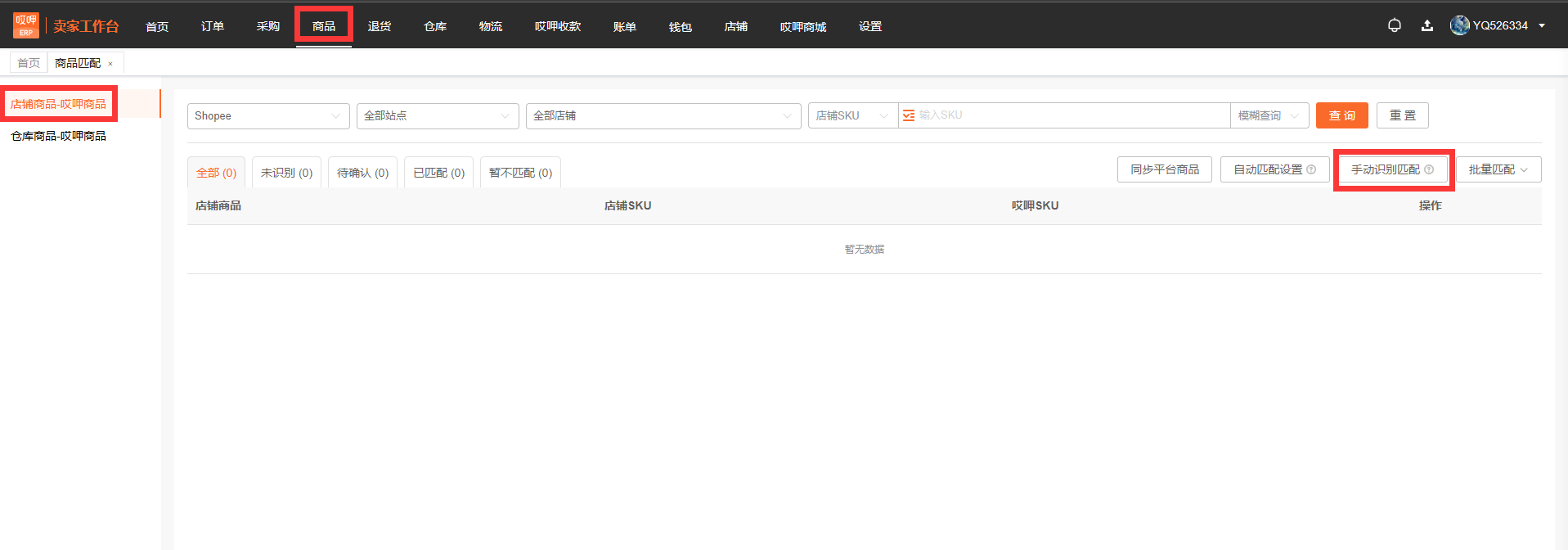
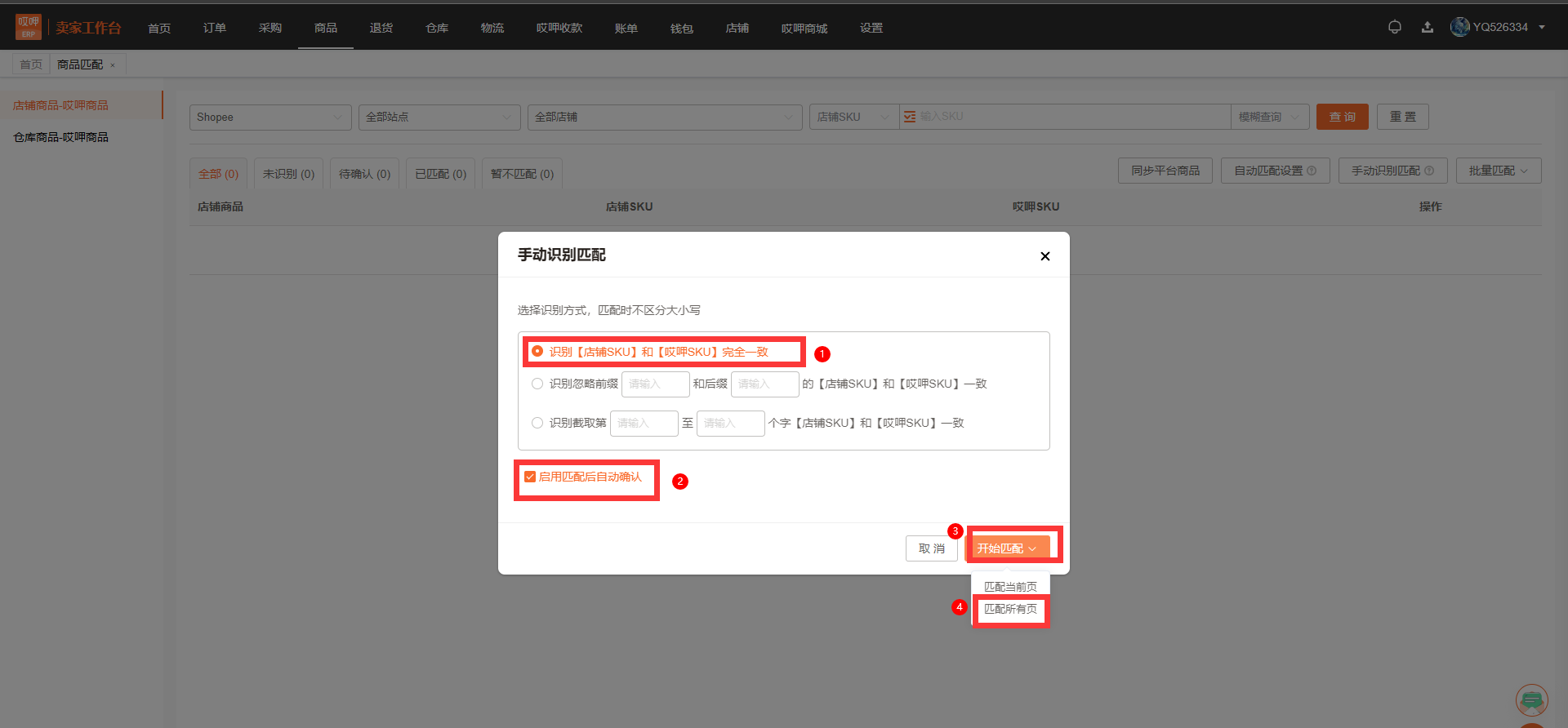
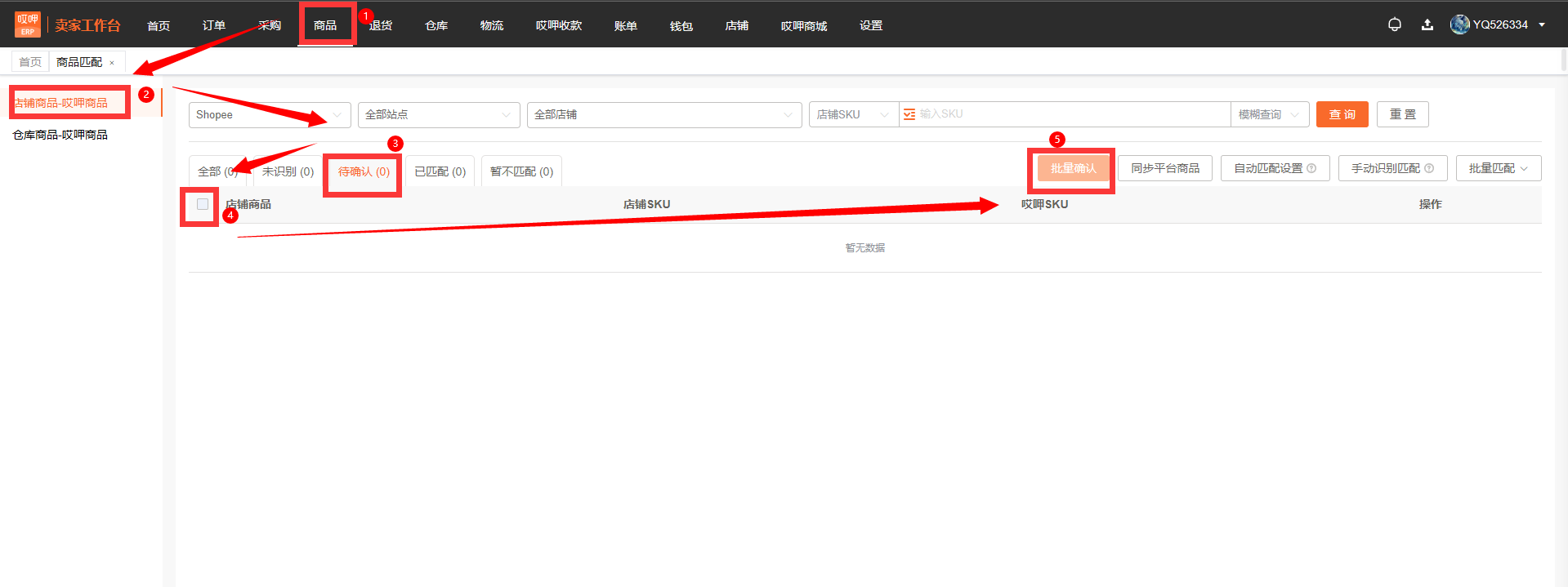
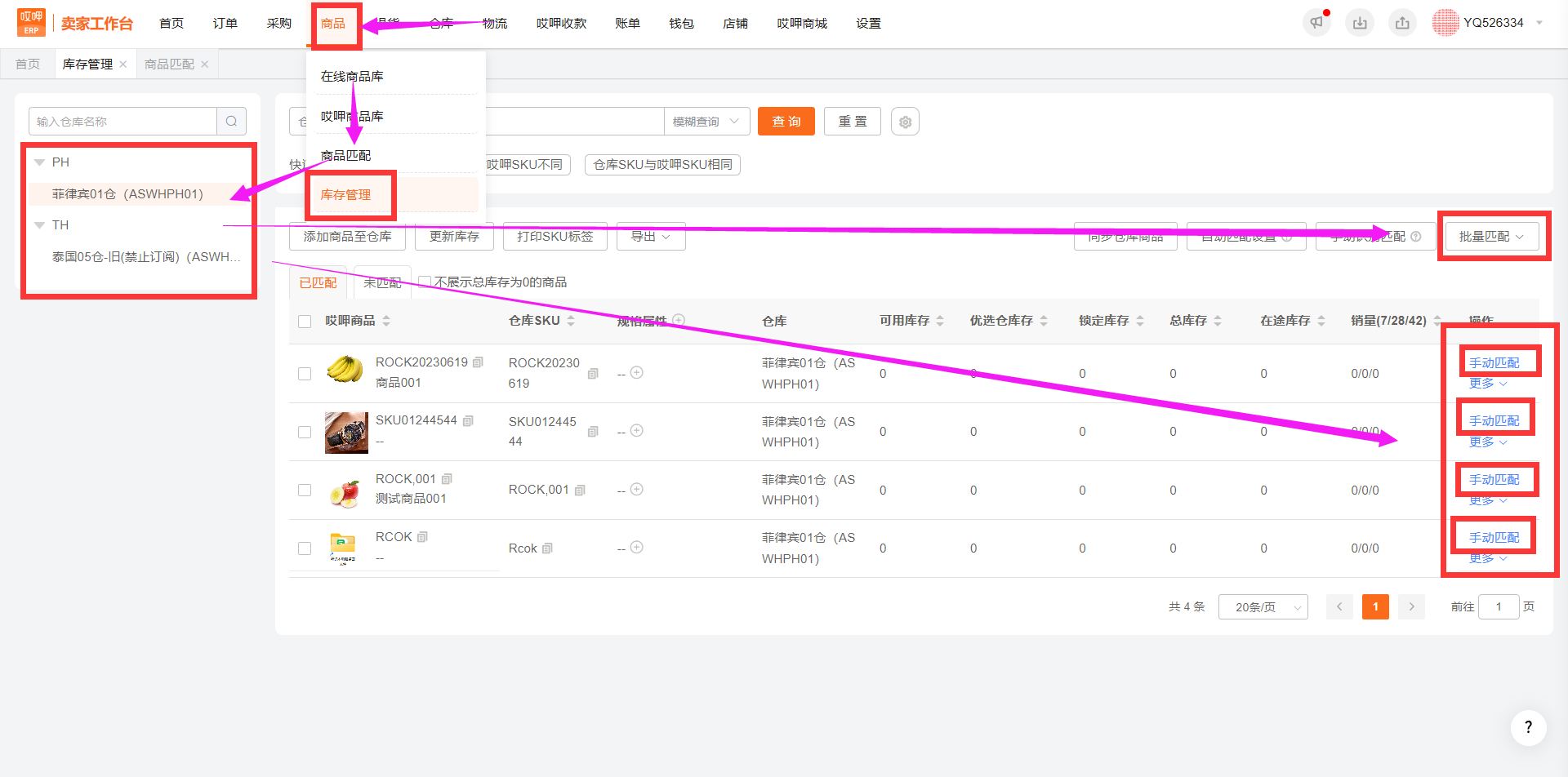
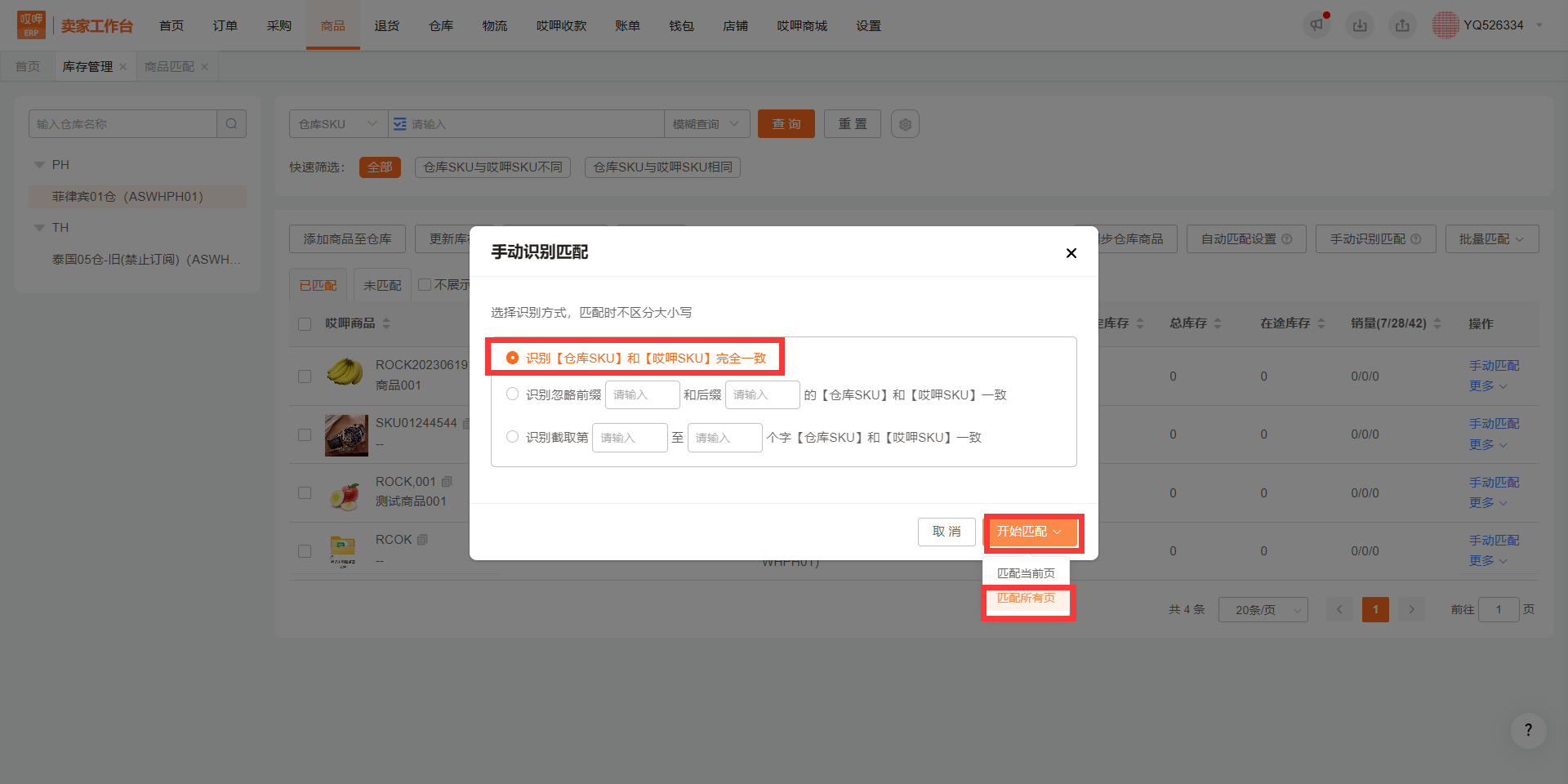
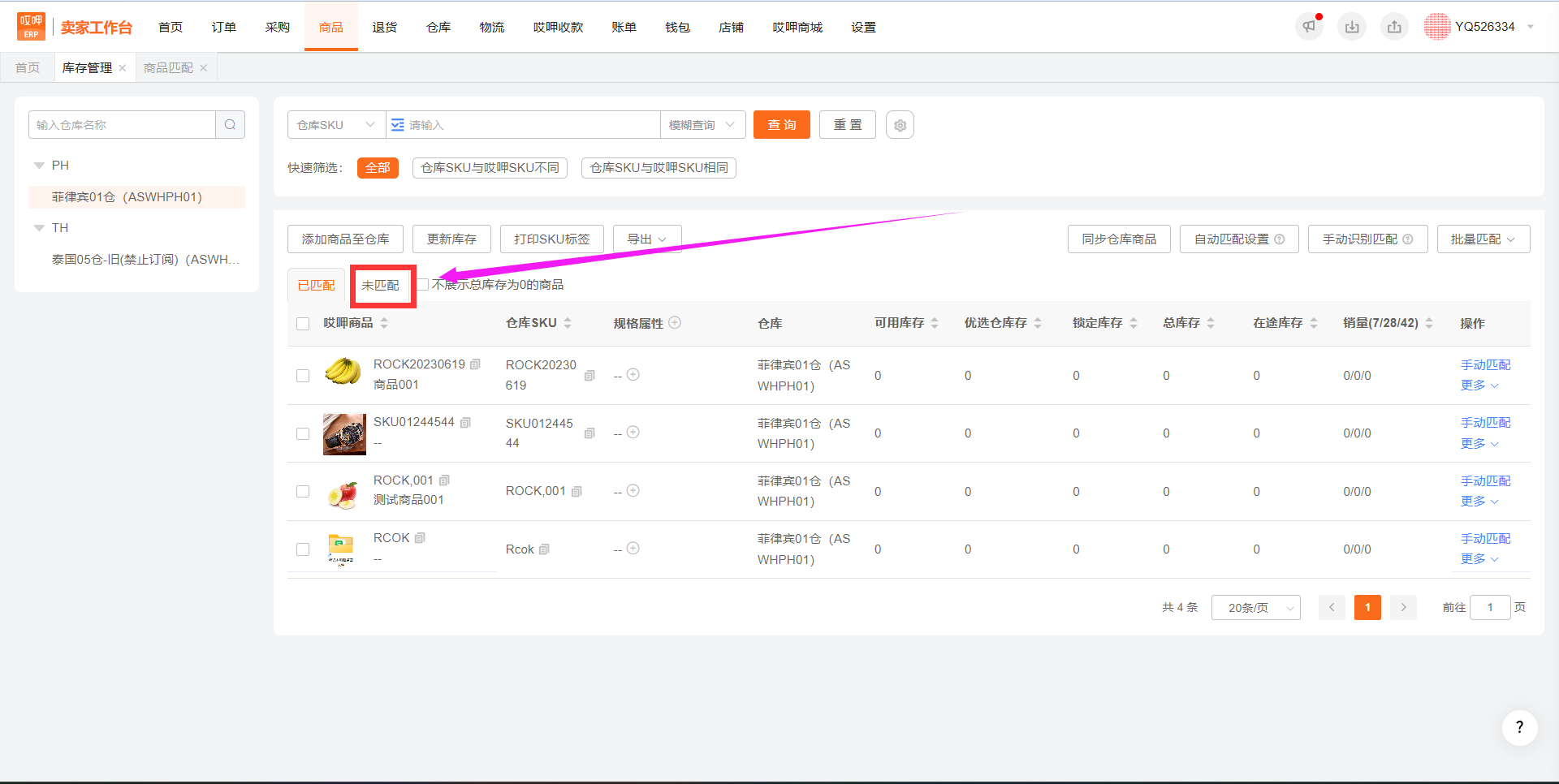
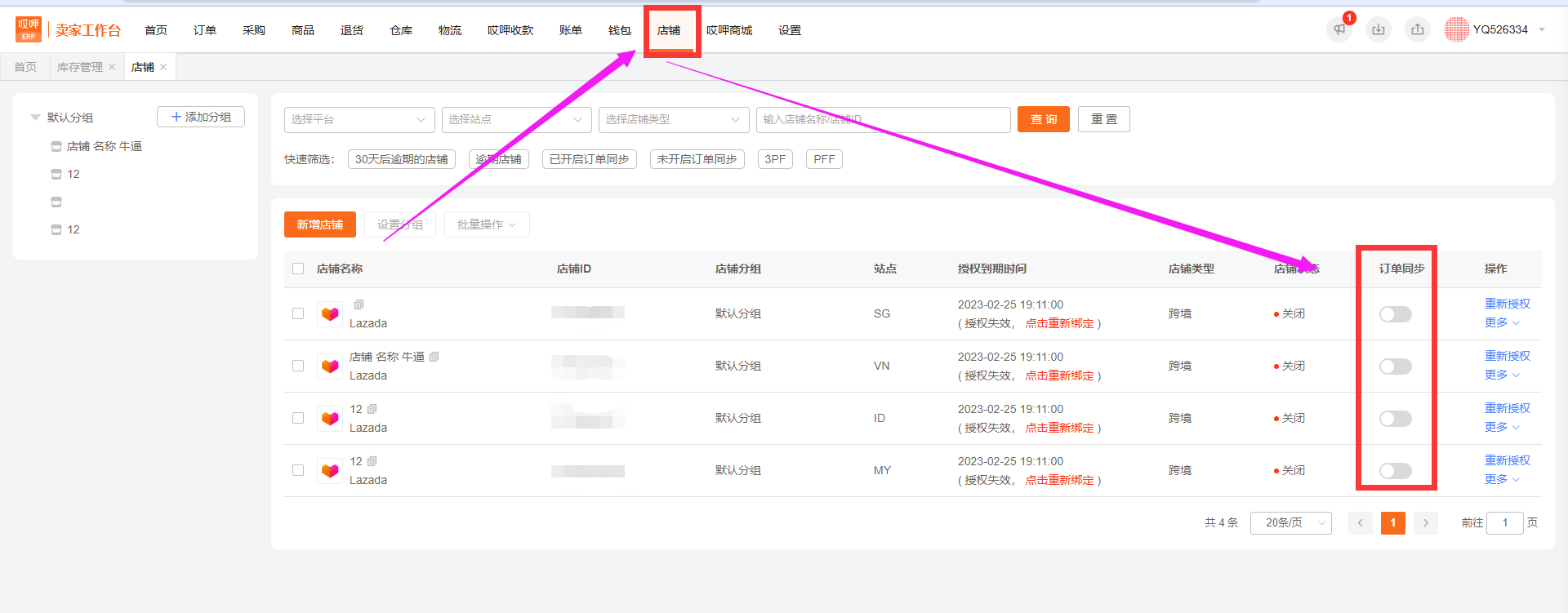
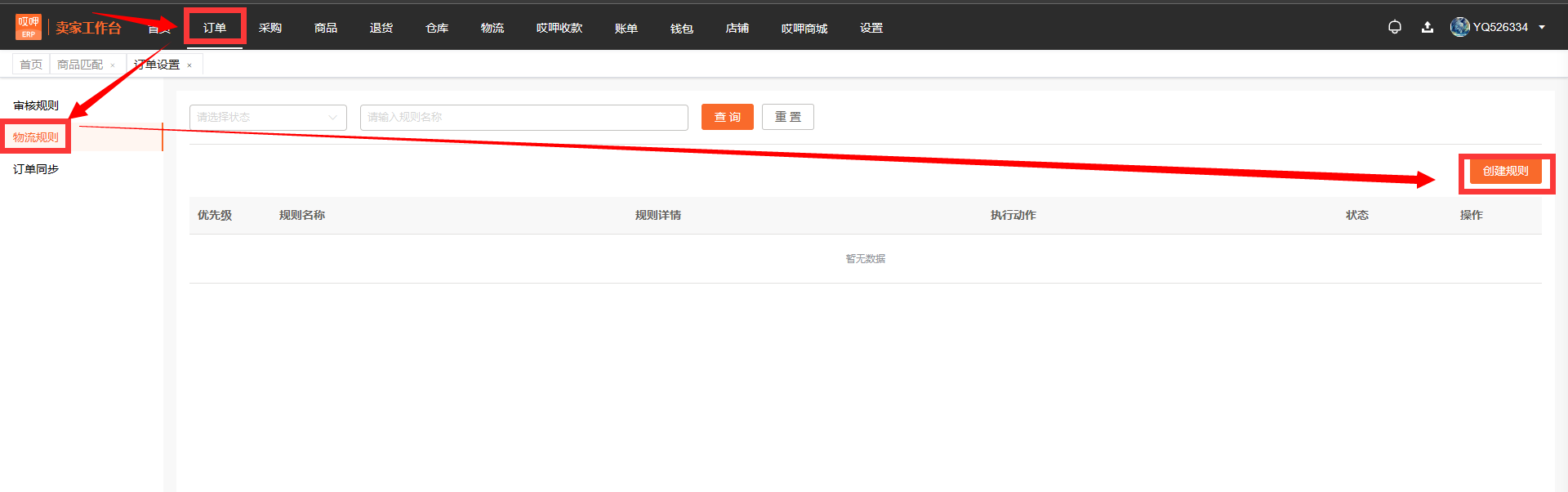
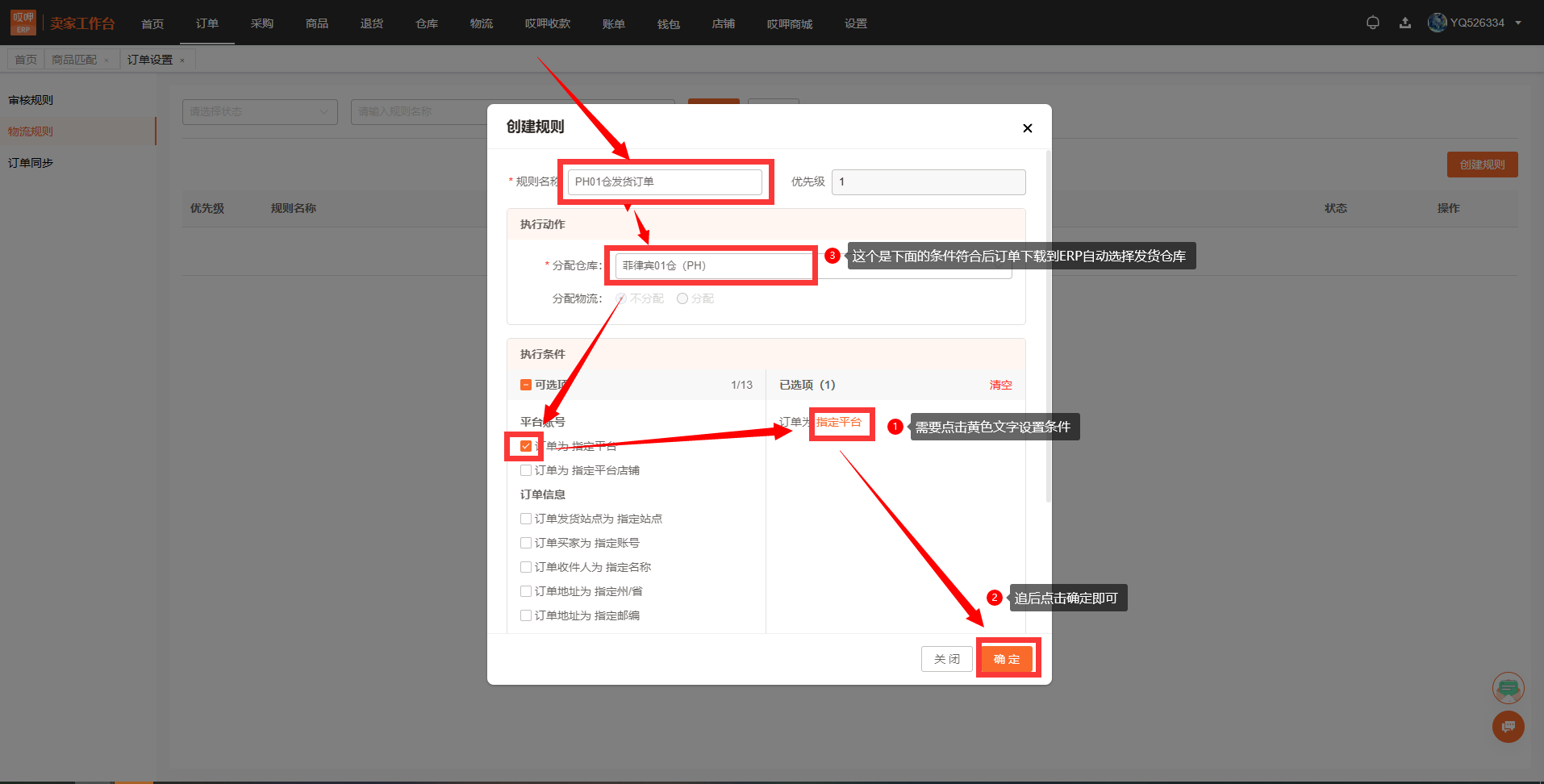
无评论